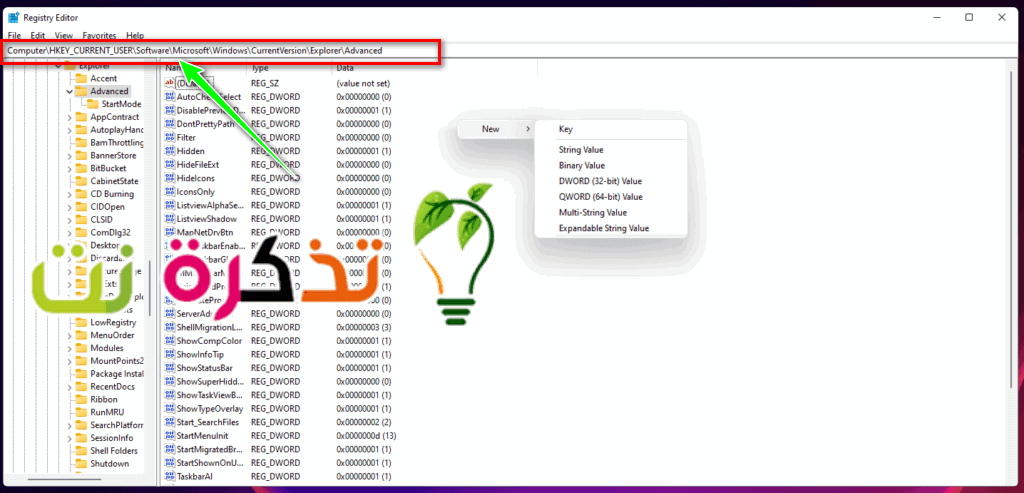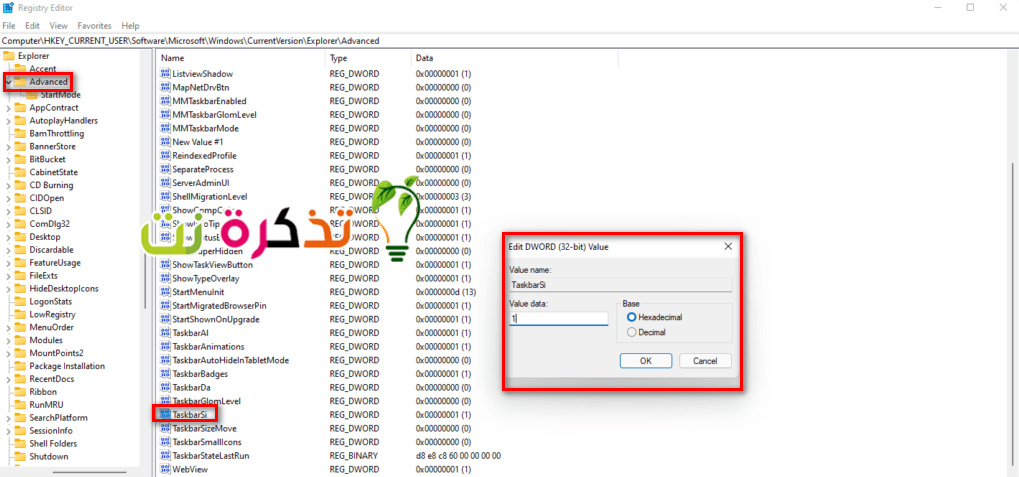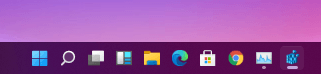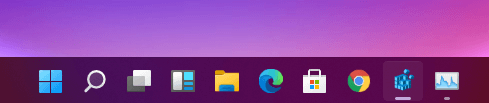উইন্ডোজ 11 এর ফাঁস হওয়া সংস্করণটি কিছু চাক্ষুষ পরিবর্তন করেছে, তার মধ্যে একটি ছিল টাস্কবারের সম্পূর্ণ ওভারহল (টাস্কবার) ফলস্বরূপ, মাইক্রোসফ্ট উইন্ডোজ 11-এ টাস্কবার কাজ করার উপায় পরিবর্তন করেছে এবং ব্যবহারকারীরা এটি সম্পর্কে দ্বিতীয় চিন্তাভাবনা করছে। উইন্ডোজ 11-এ টাস্কবারের আকার কীভাবে পরিবর্তন করবেন তা এখানে।
রেজিস্ট্রি এডিটর ব্যবহার করে টাস্কবারের আকার পরিবর্তন করুন
দ্বারা আপনি পারেন রেজিস্ট্রি সম্পাদক আকার পরিবর্তন টাস্কবার। এখানে রেজিস্ট্রি এডিটর ব্যবহার করে টাস্কবারের আকার পরিবর্তন করার পদক্ষেপগুলি দেওয়া হল:
- টোকা মারুন স্টার্ট মেনু বোতাম أو শুরু , এবং টাইপ করুন "রেজিস্ট্রি"।
- তারপর, "এ ক্লিক করুনরেজিস্ট্রি সম্পাদক। বিকল্পভাবে, আপনি শর্টকাট ব্যবহার করতে পারেন (উইন্ডোজ বাটন + R) এবং টাইপ করুন (regedit).
- রেজিস্ট্রি এডিটর অ্যাড্রেস বারে (রেজিস্ট্রি সম্পাদক), নিম্নলিখিত পথে প্রবেশ করুন:
HKEY_CURRENT_USER\Software\Microsoft\Windows\CurrentVersion\Explorer\Advanced - পাশের স্থানে ডান ক্লিক করুন এবং ক্লিক করুন নতুন মান তারপর DWORD (32-বিট) নিচের ছবিতে দেখানো হয়েছে:
- একটি নতুন DWORD (32-বিট) মান তৈরি করা হচ্ছে
- একটি মানের নাম দিন DWORD (32- বিট) মান নামে নতুনভাবে প্রতিষ্ঠিত টাস্কবারসি
- ফাইলটিতে ডান ক্লিক করুন এবং "ক্লিক করুনপরিবর্তন করুন"
- আকারের পছন্দ অনুযায়ী মান পরিবর্তন করুন, যা হল:
ছোট টাস্কবার: টাস্কবার ছোট হল মান পরিবর্তন করুন: 0
মাঝারি টাস্কবার: টাস্কবার মাঝারি আকার মান পরিবর্তন করুন: 1
বড় টাস্কবার: টাস্কবার খুব বড় মান পরিবর্তন করুন: 2
টাস্কবারের উপস্থিতি এবং আকারের সাথে বিভিন্ন মান পরিবর্তন করার পরে নিম্নলিখিত চিত্রগুলি দেখায়:ছোট টাস্কবার মাঝারি টাস্কবার মাঝারি আকারের টাস্কবার বড় টাস্কবার - শেষ ধাপ, প্রভাব দেখতে আপনার কম্পিউটার পুনরায় চালু করুন।
আপনি জানতেও পছন্দ করতে পারেন:
- উইন্ডোজ ১০ -এ টাস্কবার কীভাবে লুকাবেন
- উইন্ডোজ 10 টাস্কবার থেকে আবহাওয়া এবং খবর কীভাবে সরানো যায়
- উইন্ডোজ 10 এ স্টার্ট মেনু, টাস্কবার এবং অ্যাকশন সেন্টারের জন্য একটি স্বতন্ত্র রঙ কীভাবে কাস্টমাইজ করবেন
- উইন্ডোজ 10-এ ডেস্কটপ আইকন প্রদর্শনের ধাপ
আমরা আশা করি আপনি এই নিবন্ধটি টাস্কবারের আকার কীভাবে পরিবর্তন করবেন তা জানতে আপনার জন্য উপকারী টাস্কবার Windows 11-এ। মন্তব্যে আপনার মতামত শেয়ার করুন।